Deinstallieren von Dell Security Management Server
Сводка: Dell Security Management Server oder Dell Data Protection Enterprise Edition Server können durch Befolgen dieser Anweisungen deinstalliert werden.
Симптомы
Die Deinstallation von Dell Security Management Server (vormals Dell Data Protection Enterprise Edition Server) kann aus diesen Gründen erforderlich werden:
- Fehler beim Produkt beheben.
- Inkompatibilität beim Betriebssystem angehen.
- Servermigration durchführen.
In diesem Artikel werden die Schritte zum Deinstallieren des Produkts beschrieben.
Betroffene Produkte:
- Dell Security Management Server
- Dell Data Protection | Enterprise Edition Server
Betroffene Versionen:
- v8.0.0 und höher
Betroffene Betriebssysteme:
- Windows
Причина
Unzutreffend
Разрешение
Die Deinstallation von Dell Security Management Server variiert je nach Version. Klicken Sie auf die entsprechende Version, um die jeweiligen Schritte zu sehen. Informationen zur Versionsverwaltung finden Sie unter Identifizieren der Version von Dell Data Security/Dell Data Protection Server.
- Klicken Sie als Administrator mit der rechten Maustaste auf das Startmenü von Windows und klicken Sie auf Ausführen.
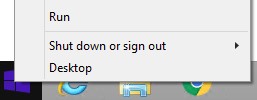
- Geben Sie in das Dialogfeld „Ausführen“
appwiz.cplein und klicken Sie auf OK.
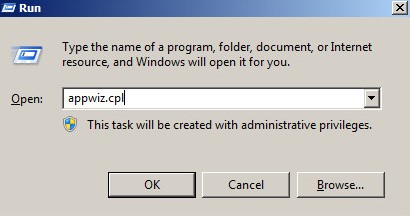
- Suchen Sie unter Programme und Funktionen Dell Security Management Server x64 und doppelklicken Sie darauf.
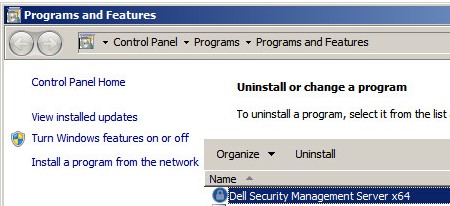
- Klicken Sie auf Ja.
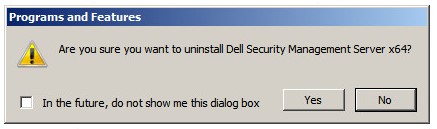
- Klicken Sie als Administrator mit der rechten Maustaste auf das Startmenü von Windows und klicken Sie auf Ausführen.
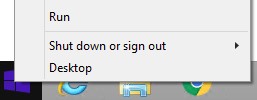
- Geben Sie in das Dialogfeld „Ausführen“
appwiz.cplein und klicken Sie auf OK. Dadurch wird „Programme und Funktionen“ geöffnet.
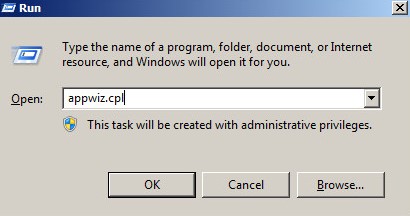
- Doppelklicken Sie auf Dell Enterprise Server x64 oder Dell Enterprise Server x86.
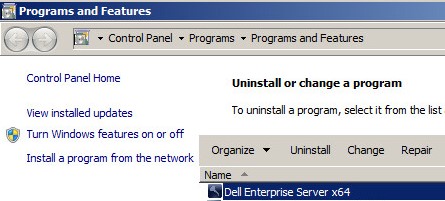
- Klicken Sie auf Ja.
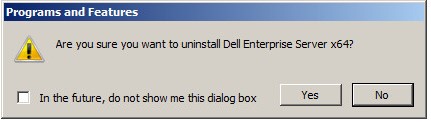
- Klicken Sie als Administrator mit der rechten Maustaste auf das Startmenü von Windows und klicken Sie auf Ausführen.
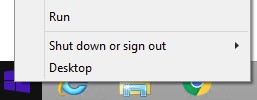
- Geben Sie in das Dialogfeld „Ausführen“
appwiz.cplein und klicken Sie auf OK. Dadurch wird „Programme und Funktionen“ geöffnet.
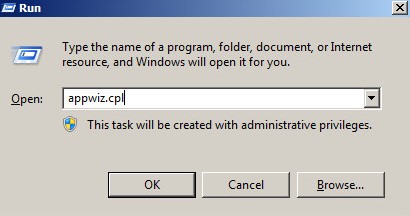
- Doppelklicken Sie auf Dell Enterprise Server x64 oder Dell Enterprise Server x86.
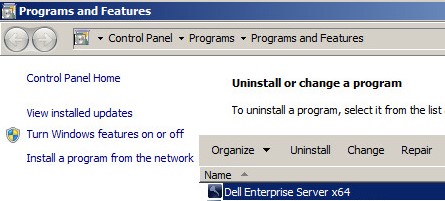
- Klicken Sie auf Ja.
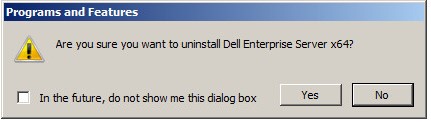
- Klicken Sie auf OK.

- Starten Sie den Windows-Server neu.
Nutzen Sie zur Kontaktaufnahme mit dem Support die internationalen Support-Telefonnummern von Dell Data Security.
Gehen Sie zu TechDirect, um online eine Anfrage an den technischen Support zu erstellen.
Zusätzliche Einblicke und Ressourcen erhalten Sie im Dell Security Community Forum.